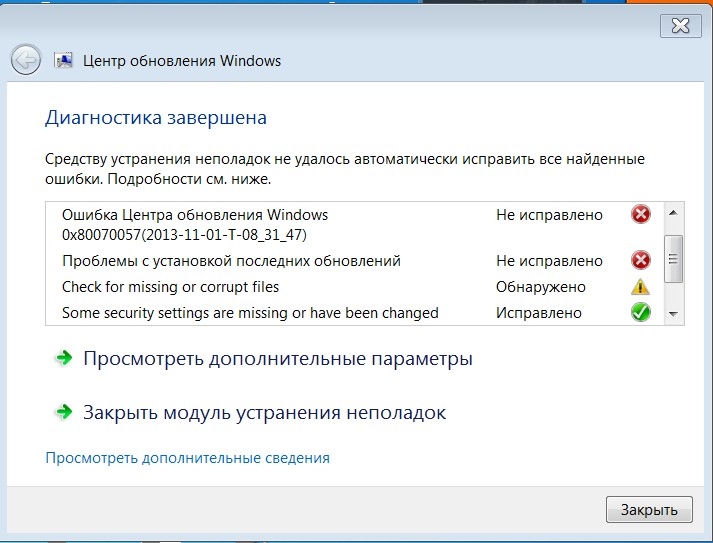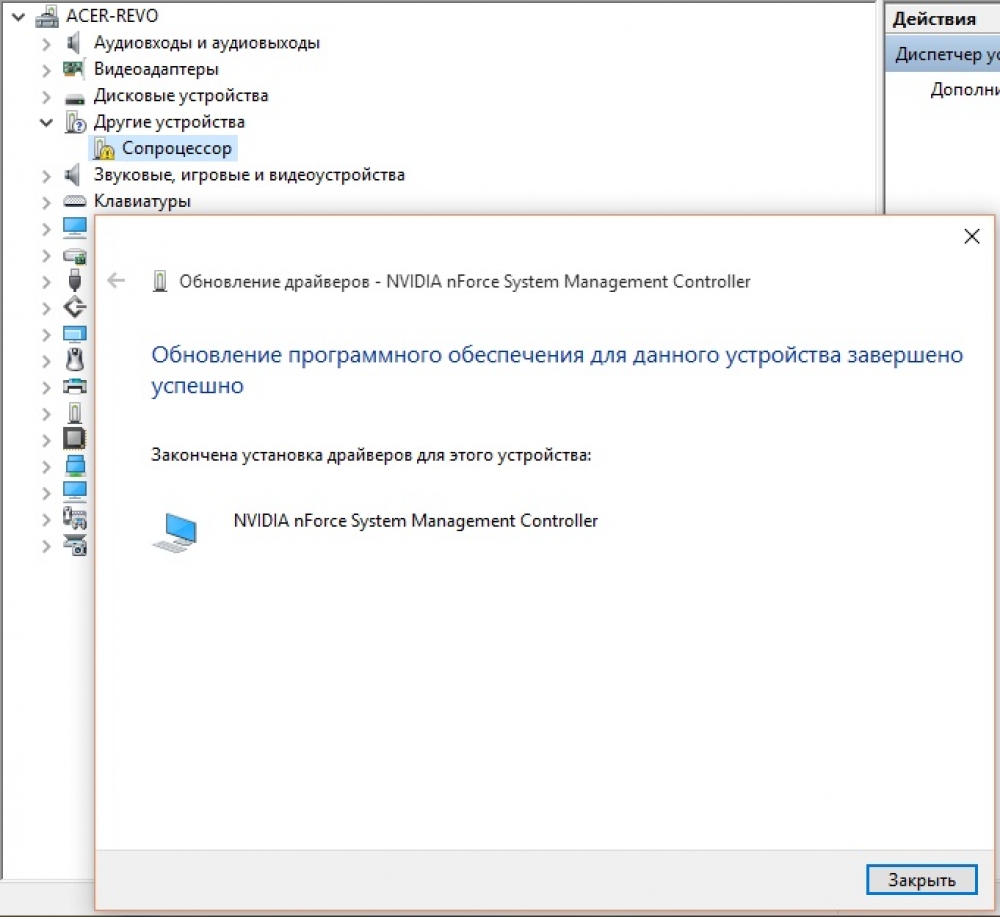- Как установить Windows на ноутбук Acer
- Пошаговая инструкция по установке Windows
- Ремонт ноутбуков Acer за 1 день
- Комментарии (0)
- Добавить Комментарий
- ОС Windows 10 Pro на устройствах Acer позволяет сосредоточиться на самом главном. На бизнесе.
- Успевайте больше благодаря самым производительным инструментам
- Улучшение продуктивности благодаря Microsoft Teams
- Дистанционная работа благодаря удаленному рабочему столу
- Оптимизация развертывания благодаря Windows Autopilot
- Решение для компаний любого размера
- Магазин Майкрософт для бизнеса
- Комплексная встроенная защита без перерыва
- Windows Hello
- BitLocker
- Устройства Acer для бизнеса под управлением Windows 10 Pro
- Portable
- Series
- Мощные
- Series
- Компактные
- Series
- Поддержка
- Драйверы И Руководства
- Зарегистрировать Продукт
- Ремонт Acer
- Статус работы
- Сведения о Гарантии
- Оповещения и Отзывы
- Windows 10
- Служба поддержки Acer
- Купить аксессуары
- Acer Care Center
- Acer Care Plus
- Мои заметки
- Обновление до Windows 10: Acer
- Acer Aspire Revo R3610
- Acer Aspire 5750G
- В итоге
Как установить Windows на ноутбук Acer
Обучающее видео по установке Windows на ноутбук Acer
Первым делом следует сохранить все важные данные с жесткого диска компьютера. Вторым шагом станет создание загрузочного устройства, если у вас нет диска с дистрибутивом ОС. Позаботьтесь также о наличии необходимого вам программного обеспечения.
Важно: если вы сомневаетесь в своих действиях, стоит обратиться к профессионалам по ремонту ноутбуков Acer.
Флешки уже давно заменили диски, а в случае с Acer Aspire флешка станет и вовсе идеальным вариантом. Создайте образ Windows на съемном носителе и приступайте непосредственно к процедуре.
Пошаговая инструкция по установке Windows
- Вставьте флешку в устройство и только потом включите ноутбук. Скорее всего, вы столкнетесь с BIOS UEFI, поэтому не спешите заходить в меню выбора загрузочного устройства (флешки, скорее всего, там нет). Как только на мониторе появится надпись Acer, нажмите клавишу F2. Так вы попадете в подсистему ноутбука. Управление ей осуществляется с помощью клавиатуры.
- Откройте вкладку Main и поставьте значение Enabled напротив надписи F12 Boot Menu.
- Теперь можно перейти на вкладку Boot. Тут должно отображаться название вашей флешки, но система BIOS UEFI блокирует способ выбора загрузки. Поэтому защиту нужно отключить. Напротив строки Boot Mode надо выставить значение Legacy.
- Подтвердите свои действия, а после сохраните изменения с помощью клавиши F10. Устройство начнет перезагружаться и, как только на экране появится надпись Acer, вам нужно нажать F12 для вызова меню загрузочных устройств. В открывшемся окне вам нужно найти и выбрать название вашей флешки, а после нажать «Enter». Теперь ноутбук будет загружаться с флешки.
- Затем, нужно установить основные параметры, но вы можете отложить этот шаг на потом и нажать «Далее» → «Установить» → «Полная установка».
- Важным шагом считается работа с жестким диском. Для начала нужно удалить все разделы. Откройте «Настройка диска» и поочередно сотрите все разделы.
- Освобожденное пространство следует разделить на удобное вам количество разделов (оптимальным вариантом можно считать два), а после установить ОС на один из них, выделив его и нажав «Далее».
Вы запустили установку. Можно сказать, что сложнейшая часть процедуры завершена. Вам останется лишь следовать инструкциям, появляющимся на мониторе. Не забудьте вернуть все настройки BIOS в первоначальное положение во время первой перезагрузки ноутбука.
После успешной установки Windows, в некоторых случаях, может понадобиться дополнительная установка видеодрайверов. Их можно найти в интернете, на специализированных сайтах производителей видеоадаптеров.
Вы можете задать вопрос мастерам из нашего сервисного центра, позвонив по телефону или написав свой вопрос на форму обратной связи.
Ваше сообщение отправлено.
Спасибо за обращение.
Автор:
Возможно вас также заинтересует
Ремонт ноутбуков Acer за 1 день
Закажите ремонт в нашем сервисном центре, и получите исправное устройство в тот же день, с гарантией до 1 года
Узнать точное время и стоимость ремонта Спасибо, не надо
Комментарии (0)
Добавить Комментарий
Оставьте ваш вопрос через форму обратной связи и вам перезвонит именно мастер и ответит без навязывания каких — либо услуг.
ОС Windows 10 Pro на устройствах Acer позволяет сосредоточиться на самом главном. На бизнесе.
Windows 10 Pro предоставляет вашему рабочему компьютеру все необходимое: больше функций безопасности, улучшенный контроль, надежность и инновационность. С ней вы всегда успеете больше.
Успевайте больше благодаря самым производительным инструментам
Windows 10 Pro повышает производительность: помогает работать быстрее, быстро сделать акцент на текущей задаче и получить доступ к необходимым файлам, когда вам это нужно, где бы вы ни находились. При этом система позволяет вам работать так, как вам удобно.
Улучшение продуктивности благодаря Microsoft Teams
Вместе с Windows 10 Pro вы получаете доступ к Microsoft Teams, платформе для общения, проведения собраний и конференций с коллегами из любой точки мира, которая помогает повысить продуктивность работы.
Дистанционная работа благодаря удаленному рабочему столу
Получите доступ к своему рабочему столу в любое время в любом месте и с любого устройства именно с того момента, на котором вы остановились — все файлы, папки и приложения будут сохранены. Все, что вам понадобится, — это подключение к Интернету 7 и удаленный рабочий стол.
Оптимизация развертывания благодаря Windows Autopilot
Решение Windows Autopilot использует облачные сервисы для оптимизации жизненного цикла устройств Windows (от развертывания до окончания срока службы), сокращая необходимое время и ресурсы, которые ИТ-подразделение тратит на поддержку инфраструктуры.
Решение для компаний любого размера
Windows Autopilot быстро подготавливает все новые устройства к работе, не требуя создания образов и применения гибких методов, тем самым удовлетворяя потребностям организаций всех форм и размеров.
Магазин Майкрософт для бизнеса
Магазин Майкрософт для бизнеса 6 предоставляет ИТ-специалистам универсальный метод поиска, получения и массового распространения приложений на устройства Windows 10 в организации, а также управления ими.
Комплексная встроенная защита без перерыва
Windows 10 Pro предоставляет высококачественные инструменты управления и простые в развертывании решения, обеспечивая пользователей необходимыми функциями. Узнавайте о последних разработках Microsoft в сфере безопасности и обеспечивайте защиту своих конфиденциальных данных, устройств, идентификационных данных клиентов и интеллектуальной собственности. И все это в сочетании с защитой и функциями управления корпоративного уровня 1 .
Windows Hello
Windows Hello 2 — это удобная альтернатива паролям корпоративного уровня, разработанная с акцентом на современные мобильные технологии. Эта функция подтверждает личность пользователя с помощью привычного PIN-кода, биометрических данных или устройства-компаньона.
BitLocker
С Bitlocker 3 , организации могут быть уверены, что их конфиденциальная информация надежно защищена от несанкционированного доступа решением корпоративного уровня, которое соответствует нормативным стандартам и другим требованиям — даже если устройство будет утеряно или украдено.
Устройства Acer для бизнеса под управлением Windows 10 Pro
Линейка устройств Acer для бизнеса поставляется с предустановленной ОС Windows 10 Pro и представлена широким ассортиментом различных устройств премиум-класса: от ноутбуков-трансформеров до мощных настольных ПК. ОС Windows 10 Pro позволяет выбирать, что лучше всего подойдет для вашей компании, независимо от сферы деятельности.
Portable
Ноутбуки под управлением ОС Windows 10 Pro обеспечивают высокую скорость и мощность, привычный интерфейс и мобильность без ущерба для производительности благодаря новым функциям. Устройства представлены в различных ценовых категориях.
Series
Мощные
Настольные ПК и моноблоки под управлением ОС Windows отлично справляются с самыми ресурсоемкими задачами, при этом оставаясь стильными и компактными.
Series
Компактные
Мощные, но компактные мини-ПК под управлением ОС Windows 10 подходят для ограниченных пространств.
Series
1 В дальнейшем для обновления могут быть установлены дополнительные требования. Может взиматься плата за доступ к Интернету.
2 Для Windows Hello требуется специализированное оборудование, в том числе сканер отпечатков пальцев, ИК-датчик с подсветкой или другие биометрические датчики и соответствующие устройства.
3 Для защиты ключей посредством TPM требуется доверенный платформенный модуль (TPM) 1.2 или более поздней версии.
4 Защита информации в Windows (WIP). Для управления настройками требуется функция управления мобильными устройствами (MDM) или System Center Configuration Manager. Active Directory облегчает управление, но не требуется.
5 Продаются отдельно.
6 Доступно в некоторых регионах. Набор функций и приложений зависит от региона и устройства.
7 Может взиматься плата за доступ к Интернету.
8 Office может продаваться отдельно.
9 Необходим планшет или ПК с сенсорным управлением. Перо может продаваться отдельно.
10 Adobe Creative Suite продается отдельно.
11 Пользователь должен подключить аксессуар в настройках и нажать кнопку Bluetooth на аксессуаре.
Поддержка
Мы готовы помочь. Введите серийный номер, код SNID или номер по каталогу. Также можно ввести вопрос или ключевые слова.
Sorry, an error occurred. Please try again later.
номер модели не найден.
Серийный номер не найден.
Serial Number or Part Number not found.
Драйверы И Руководства
Поиск обновлений BIOS, руководств пользователя, драйверов и загрузки для продуктов Acer.
Зарегистрировать Продукт
Создайте учетную запись для регистрации и управления продуктами Acer
Ремонт Acer
Запланируйте ремонт вашего устройства Acer.
Статус работы
Проверьте, на какой стадии находится ремонт вашего устройства Acer.
Сведения о Гарантии
Информация о гарантии на продукты Acer и других вопросах, связанных с гарантией.
Оповещения и Отзывы
Просмотрите информацию об отзывах и оповещениях, связанных с определенными продуктами
Windows 10
Получите техническую поддержку с помощью своего устройства под управлением Windows 10
Служба поддержки Acer
Необходима помощь? Обратитесь в службу поддержки Acer.
Купить аксессуары
Вы еще не видели аксессуары Acer? Все новинки в официальном интернет-магазине.
Acer Care Center
Позаботьтесь о своем устройстве Acer с помощью Acer Care Center. Программное обеспечение ACC позволяет подключить ваше устройство к структуре технической поддержки Acer и получить всю необходимую вам помощь. Acer Care Center предоставляет широкий диапазон услуг, в том числе по диагностике и обновлениям, для бесперебойной работы вашего устройства.
Acer Care Plus
План обслуживания с расширенными возможностями обеспечивает доступ к дополнительным преимуществам, которые не входят в стандартную гарантию. При всем разнообразии планов, обеспечивающих защиту устройств, стоит обратить внимание на план Acer Care Plus, который предоставляет быстрое обслуживание, эксклюзивную поддержку по телефону, страховку от случайных повреждений, восстановление данных, дополнительную возможность ремонта устройства на месте и другие возможности. Все необходимое для защиты инвестиций.
Мои заметки
Обновление до Windows 10: Acer
Продолжаю обновляться и набираться опыта.
Acer Aspire Revo R3610
Третий или четвёртый день бьюсь над обновлением старенького неттопа Revo R3610. Вынес он мне мозг! Точнее, не сам компьютер вынес, а Windows 7 (с завода установлена версия Домашняя базовая) и не вовремя заглючивший Центр обновления.
Сегодня ночью наконец удалось установить десятку. Обо всём по порядку.
Началось с того, что зарезервированная и скачанная Windows 10 не установилась через Центр обновления. Не установилась она и с помощью утилиты Media Creation Tool. Дело было так: запускалась установка (та, что на экране показывается в виде белого круга-прогресс-бара на чёрном фоне). Установка, как известно, трёхэтапная — загрузка файлов, установка устройств и, наконец, настройка параметров. Вот на настройке параметров всё и зависало, после чего начинался откат изменений и возвращение на место старой операционки.
Чтобы обеспечить чистоту установки, откатил семёрку до изначального состояния. После этого ждал, пока установятся обновления, чтобы можно было попробовать установить 10-ку заново. Ни фига. Центр обновления начал жить своей жизнью и после установки Service Pack 1 упорно выдавал ошибку 80070057. Модуль устранения ошибок Центра обновления ничего не мог поделать (скриншот не мой, но картинка один-в-один, только дата в скобках другая):
Скачивание и установка обновлений если и происходила, то очень медленно и с ошибками. Одним словом, никак. В таких условиях ни о каком «Получить Windows 10» не могло быть и речи.
Пробившись с Центром обновления два дня, испробовав несколько вариантов исправления ошибок (один из них), откатов и восстановлений системы (ничего не помогло), догадался наконец загуглить проблему с обновлением до Win10 на подобных системах, чтобы забить на обновление семёрки в принципе.
Решение оказалось простым: после скачивания образа Windows 10 на Acer Aspire Revo R3600-3700 нужно отключить интернет, чтобы программа установки не пыталась вытянуть из сети какие-то левые файлы, которые, видимо, и вызывают ошибку. А поскольку моя калечная 7-ка всё же обновилась до Service Pack 1, ничто не мешало мне попробовать установить 10-ку снова.
Загрузив на флешку образ 32-битной Windows 10 Home, я запустил установку на пациенте, оставшемся уже без интернета. Программа инсталляции пару раз обратилась с просьбой позволить скачать обновления и поискать драйверы, но в итоге установилась без интернета и работает. Драйверы почти на все устройства встали ещё во время установки, а после подключения сети на работающей обновлённой системе подкачались и их актуальные версии.
Не установились драйверы только на чипсет. Из неизвестных системе устройств отображался некий «Сопроцессор». Установил его, скачав с сайта NVidia пачку дров для ION первого поколения (последние выпущенные — для Windows 7). Оказалось, сопроцессор — это NVIDIA nForce System Management Controller.
Напрягает кулер, уж больно активно крутится. Возможно, причина в том, что компьютер просто старый и грязный, а может, дело всё-таки в неподдерживаемых или криво установленных драйверах. Посмотрим.
Acer Aspire 5750G
Для начала следует отметить, что упомянутая в случае с Revo ошибка Центра обновления проявилась и тут. Не знаю, тенденция или дело в марке устройств, что вряд ли, но факт налицо — на ноутбуке семёрка так же не хотела обновляться.
Правда, в отличие от Revo, устанавливать 10-ку с флешки, да ещё и с отключенным интернетом не пришлось.
Откатил семёрку до заводских настроек, без проблем с Центром обновления обновил, и через утилиту «Получить Windows 10» зарезервировал ОС. В течение суток заявка была обработана — скачались файлы установки и за пару-тройку часов накатилось обновление.
Не работает Dolby Advanced Audio (аналогично Lenovo G580 и прочих ноутбуков с этой технологией), поначалу были какие-то подглючивания с тачпадом, но после обновления уже установленной системы всё прошло.
Ноутбук работает нормально, сообщение об ошибке драйвера Dolby можно убрать, почистив автозагрузку (аналогично Lenovo). Со временем эту общую для ноутбуков разных производителей проблему должны решить в обновлениях драйверов.
Ещё одна фича со звуком — в браузере Google Chrome при включённой функции «OK Google!» падает уровень звука при открытии новой вкладки. Браузер пытается услышать «OK Google!» и понижает звук. Если выключить функцию голосового поиска, проблема исчезает. Проверено.
Кроме того, ноутбук перегревается при работе ресурсоёмких приложений. Вряд ли это связано с Windows 10, просто отметил этот момент. В состоянии покоя кулера практически не слышно, да и корпус тёплый местами, но не горячий. А вот Dota 2 у меня два раза перегрела ноут до аварийного выключения. Надо бы пасту ему поменять на процессорах да прочистить систему охлаждения.
В итоге
Единственный риск при выбранном для Revo способе обновления — железо устройства. Если в образе Винды не найдётся драйвера на сетевую карту или плату Wi-Fi, то вы рискуете остаться с обновлённой системой, которая не может самостоятельно подключиться к интернету. На этот случай держите под рукой смартфон с выходом в интернет или запасной компьютер, а лучше ставить десятку с подключенным интернетом — всё-таки моя проблема с обновлением это проблема прежде всего старых неттопов Revo.
Что касается ноутбука, нужно заметить, что драйверы пока что есть не на всё, и со старыми устройствами могут возникнуть проблемы. Обновлять свежие модели ноутов, думаю, уже можно смело. Операционка стабильна и функциональна.